Safari无法连接服务器解决方法大全
苹果设备用户对Safari浏览器都不陌生,这款内置的网页工具承载着日常网络访问需求。当遇到浏览器提示"无法连接到服务器"时,多数用户会陷入操作困境。本文系统梳理六种有效解决策略,助您快速恢复网络访问能力。
网络连接基础排查
设备联网状态是首要检测环节。下拉控制中心确认蜂窝数据或Wi-Fi标识是否亮起,飞行模式需保持关闭状态。特别提醒双卡用户需注意主副卡数据权限设置,部分机型存在分应用限制流量的功能模块。
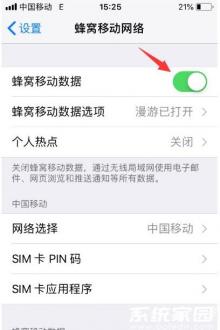
应用权限深度检测
进入系统设置-蜂窝网络页面,滑动至应用列表定位Safari选项。重点检查网络访问权限是否开启,部分用户可能误触关闭了WLAN与蜂窝数据双通道权限。建议勾选"所有网络"选项以保障连接的稳定性。
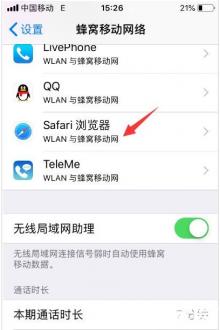
系统缓存清理指南
长期使用会产生大量浏览数据,进入设置- Safari选项选择"清除历史记录与网站数据"。此操作可释放存储空间同时修复因缓存冲突导致的连接异常。注意清除前确认重要表单数据已备份。
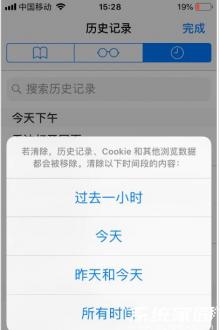
网络环境优化方案
切换不同网络环境进行测试,若Wi-Fi连接异常可尝试使用5G网络。对于企业网络或公共热点,可能需要通过认证页面登录。检查路由器DNS设置是否异常,建议更改为114.114.114.114等公共DNS服务器地址。
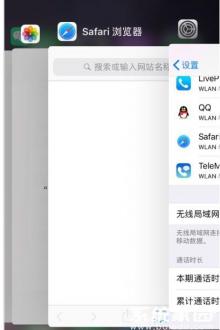
系统级故障处理
强制重启设备可解决临时性系统错误:全面屏机型需快速调节音量键后长按电源键,传统Home键设备同时按住Home与电源键。若问题持续存在,建议检查系统更新或通过iTunes进行固件恢复。
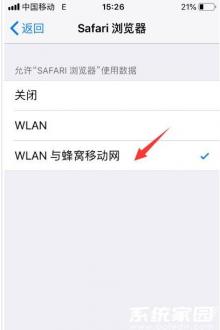
进阶调试技巧
修改日期与时间设置中的自动同步选项,时区错误可能导致SSL证书验证失败。在Safari高级设置中关闭实验性功能选项,某些新特性可能存在兼容性问题。企业用户需检查MDM配置策略是否限制了网络访问权限。
通过上述多维度解决方案,绝大多数网络连接故障都能得到有效处理。若问题仍未解决,建议携带设备前往官方授权服务点进行专业检测。定期系统更新和及时清理缓存数据,可有效预防此类问题的反复发生。
相关下载
相关文章
更多+-
05/30
-
05/11
-
06/13
-
06/12
-
06/12
手游排行榜
- 最新排行
- 最热排行
- 评分最高

